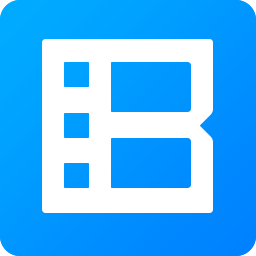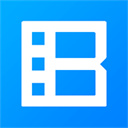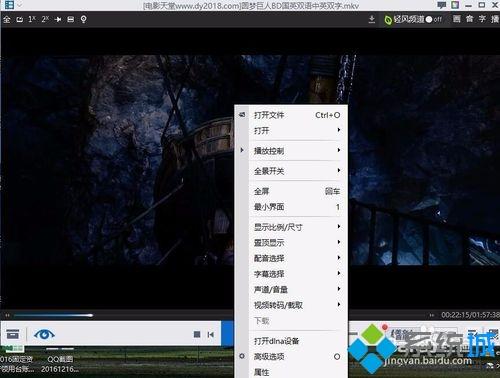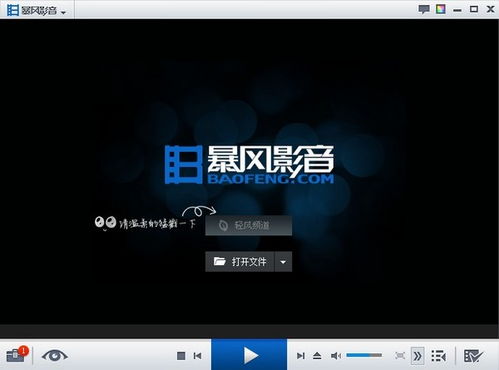暴风影音如何选择解码方式?
在使用暴风影音观看视频时,有时候可能会遇到无法播放或播放不流畅的问题,这通常是由于视频文件的编码格式与暴风影音默认的解码器不兼容所致。为了解决这个问题,我们可以手动选择适合的解码方式。以下是关于如何在暴风影音中选择解码方式的详细步骤和介绍。

暴风影音作为一款功能强大的视频播放软件,支持多种视频和音频格式的播放。然而,由于不同视频文件的编码方式可能有所不同,暴风影音在播放某些视频时可能会出现兼容性问题。这时,选择正确的解码方式就显得尤为重要。

首先,确保你的暴风影音软件是最新版本。如果不是,可以通过官方网站或应用商店下载最新版本进行安装。同时,确保你安装了暴风影音的解码器组件。在初次安装暴风影音后,通常会提示你安装解码器。如果没有安装,或者想要手动更新解码器,可以在暴风影音的官方网站找到解码器的下载链接。

安装好暴风影音和解码器后,就可以开始设置解码方式了。

打开暴风影音软件,进入主界面。在主界面上,你可以看到各种功能按钮和选项。为了设置解码方式,我们需要进入软件的设置界面。
在暴风影音的主界面上,找到并点击“我的”按钮。进入个人主页后,你可以看到一系列关于软件的设置和选项。在这里,我们需要找到并点击“设置”按钮。
进入设置页面后,你会看到一个包含多个选项的列表。为了选择解码方式,我们需要找到并点击“选择解码方式”的选项。
在点击“选择解码方式”后,会弹出一个新的界面,这个界面列出了暴风影音支持的所有解码方式。你可以根据自己的需要,勾选一个或多个解码方式。
在选择解码方式时,你可以考虑以下几点:
1. 视频文件的编码格式:不同的视频文件可能使用不同的编码格式。如果你知道某个视频文件的编码格式,可以选择与之对应的解码方式。例如,如果视频文件是使用H.264编码的,那么你可以勾选H.264解码器。
2. 硬件加速:如果你的计算机或设备支持硬件加速,可以选择启用硬件加速的解码方式。硬件加速可以大大提高视频播放的流畅度和效率。
3. 兼容性:有些解码方式可能更兼容某些特定的视频文件或设备。如果你发现某个解码方式无法播放某个视频文件,可以尝试其他解码方式。
在勾选好需要的解码方式后,点击“确定”按钮保存设置。此时,暴风影音会使用你选择的解码方式来播放视频文件。
除了在选择解码方式页面进行设置外,暴风影音还提供了一些其他方法来调整解码设置。例如,在播放视频时,你可以右键点击播放窗口,选择“属性”或“解码设置”等选项来调整解码参数。这些方法可以让你更精细地控制解码过程,以获得更好的播放效果。
需要注意的是,虽然暴风影音提供了多种解码方式供用户选择,但并不是所有的解码方式都适用于所有的视频文件和设备。因此,在选择解码方式时,需要根据自己的实际情况进行尝试和调整。如果某个解码方式无法播放某个视频文件,可以尝试其他解码方式或更新暴风影音和解码器到最新版本。
此外,如果你在使用暴风影音时遇到了无法播放的视频文件,除了尝试更换解码方式外,还可以考虑以下几个解决方案:
1. 更新显卡驱动程序:有时候,显卡驱动程序过时或损坏可能会导致视频播放问题。更新显卡驱动程序可以解决这个问题。
2. 检查视频文件是否损坏:有时候,视频文件本身可能已损坏或格式不兼容。你可以尝试使用其他视频播放器打开该文件,以验证其是否损坏或格式不兼容。
3. 尝试其他视频源:如果你从某个特定的视频源下载的视频无法播放,可以尝试从其他视频源下载相同的视频文件,并尝试使用暴风影音播放。
总之,暴风影音提供了多种解码方式供用户选择,以满足不同视频文件和设备的需求。在选择解码方式时,需要根据自己的实际情况进行尝试和调整。如果遇到视频播放问题,可以尝试更新显卡驱动程序、检查视频文件是否损坏或尝试其他视频源等解决方案。
另外,值得注意的是,暴风影音的解码器组件可能会随着软件版本的更新而发生变化。因此,在使用暴风影音时,建议定期检查并更新软件和解码器到最新版本,以确保其兼容性和稳定性。
此外,如果你对暴风影音的解码设置感到困惑或不确定如何选择合适的解码方式,可以尝试查看软件的帮助文档或在线寻求技术支持。暴风影音的官方网站和社区论坛都提供了丰富的资源和支持,可以帮助你解决在使用过程中遇到的问题。
总的来说,暴风影音作为一款功能强大的视频播放软件,提供了多种解码方式供用户选择。通过正确选择和设置解码方式,可以确保视频文件的正常播放,并提高播放的流畅度和效率。同时,在使用过程中遇到问题时,可以通过更新软件、检查视频文件或寻求技术支持等方法进行解决。希望这篇文章能帮助你更好地使用暴风影音来播放视频文件。
- 上一篇: 龙之谷职业转换指南
- 下一篇: 离线抢票攻略:网上预订火车票全解析【图解】
-
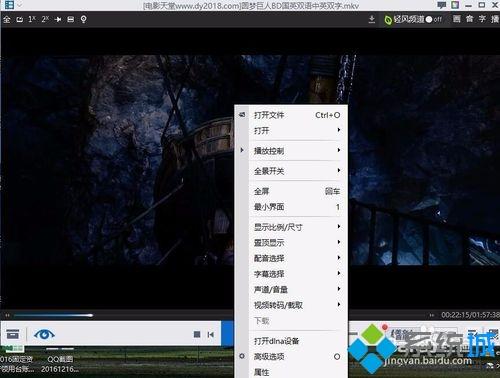 暴风影音解码方式更改指南资讯攻略11-02
暴风影音解码方式更改指南资讯攻略11-02 -
 如何轻松设置暴风影音的解码方式资讯攻略11-05
如何轻松设置暴风影音的解码方式资讯攻略11-05 -
 暴风影音去广告秘籍:非会员也能轻松享受无广告观影资讯攻略11-05
暴风影音去广告秘籍:非会员也能轻松享受无广告观影资讯攻略11-05 -
 暴风影音截图方法及修改截图设置教程资讯攻略11-19
暴风影音截图方法及修改截图设置教程资讯攻略11-19 -
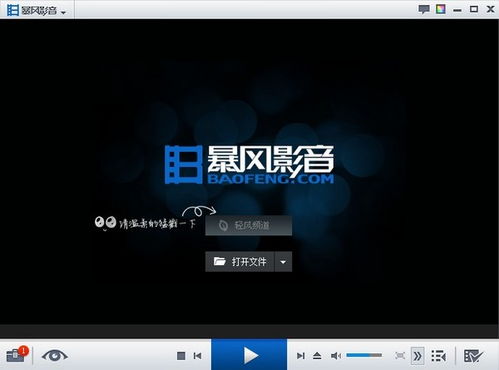 暴风影音:轻松在线观看网络电视直播资讯攻略11-14
暴风影音:轻松在线观看网络电视直播资讯攻略11-14 -
 如何用暴风影音观看3D视频并设置3D效果?资讯攻略11-18
如何用暴风影音观看3D视频并设置3D效果?资讯攻略11-18